Instagram'ın hikayeleri var; kullanıcılar fotoğraf , video yayınlayabilir, bir TV şovu paylaşabilir, metin gönderileri paylaşabilir, bağlantı ekleyebilir veya diğer Instagram kullanıcılarının gönderilerini hikayelerinde paylaşabilir. Paylaşılan her öğe, 24 saat boyunca herkes tarafından görünür durumda kalır ve ardından kaybolur.
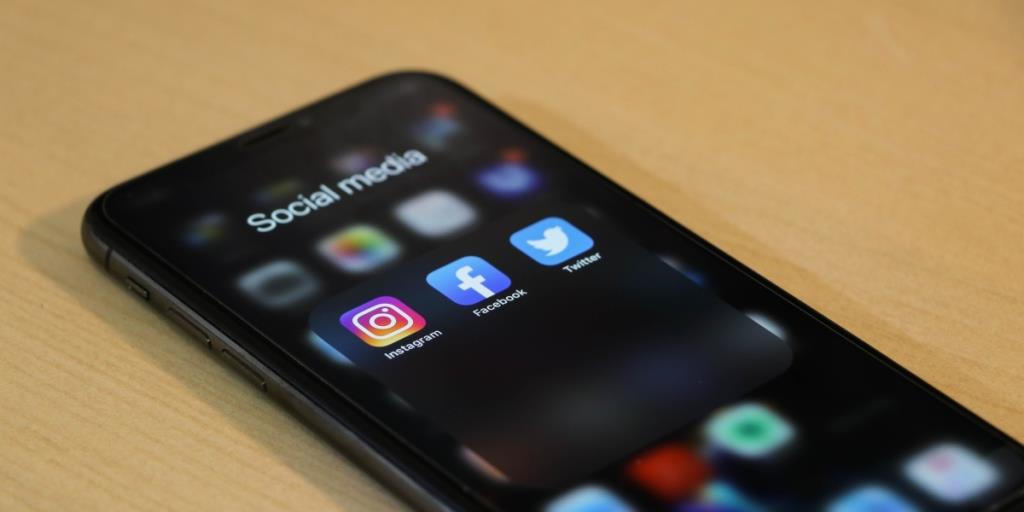
Instagram hikayesi gönderme/gönderme sırasında takıldı (Tam Kılavuz)
Instagram'da paylaştığınız her şeyin oldukça hızlı bir şekilde yayınlandığını fark etmiş olabilirsiniz. Bu hem videolar hem de fotoğraflar için geçerlidir. Hikayenize bir şey gönderiyorsanız ve gönderi bir gönderi döngüsüne takılırsa aşağıdaki düzeltmeleri deneyin.
1. WiFi'yi Aç/Kapat
Ağ bağlantınız, ister WiFi bağlantısı olsun, ister mobil veri kullanıyor olun, cihazınızla iletişimde sorun yaşamış olabilir. Her ikisini de kapatın ve ardından tekrar açın.
iPhone'da:
- Ayarlar uygulamasını açın .
- WiFi'ye gidin .
- Çevirin anahtarı kapatır.
- Git Mobil Veri.
- Çevirin anahtarı kapatır.
- Instagram uygulamasından çıkın: yukarı ve sağa kaydırın.
- Uygulamalar arasında gezinin ve kapatmak için Instagram uygulamasında yukarı kaydırın.
- WiFi ve/veya Mobil verileri tekrar açın.
- Instagram'ı açın ve hikayenize tekrar gönderin.
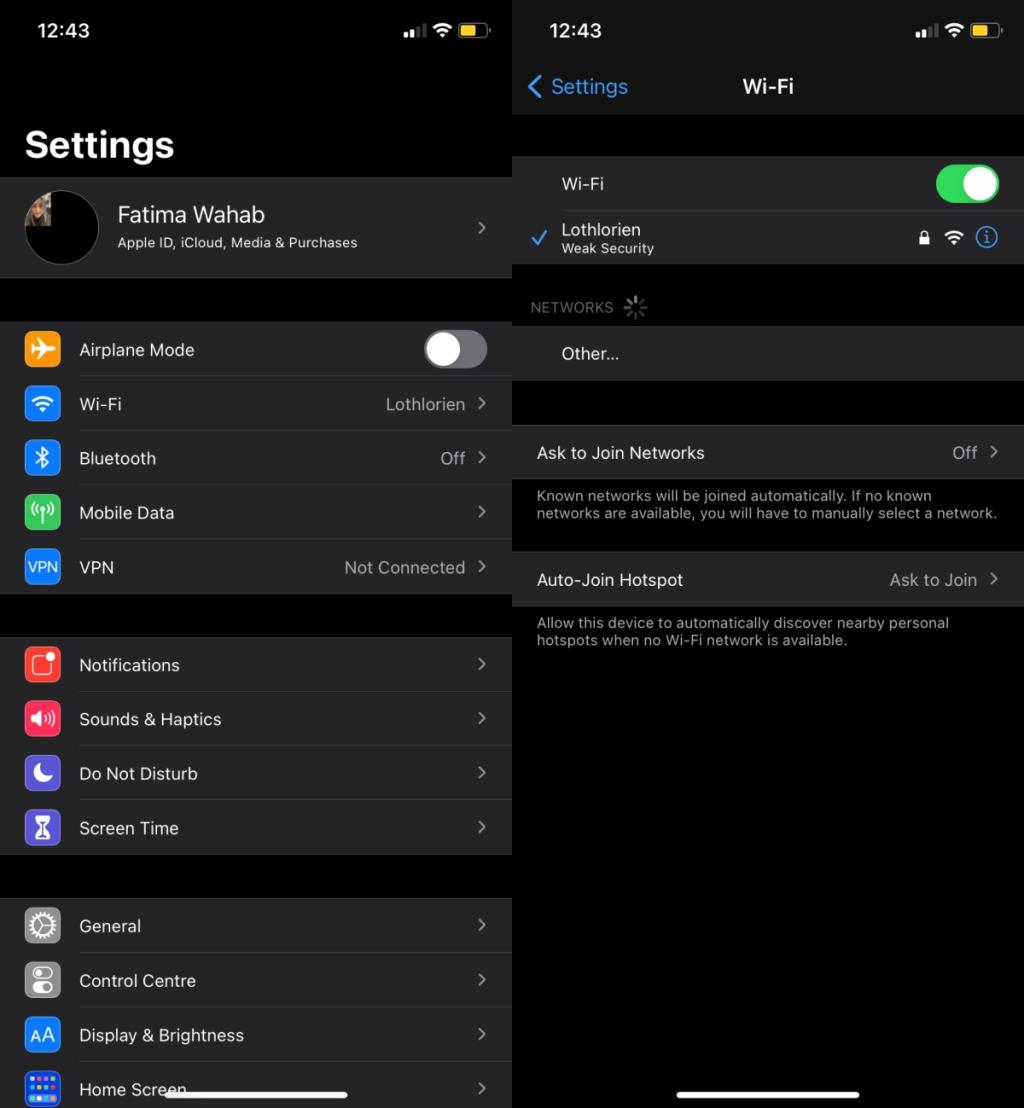
Android'de;
- Bildirimler çekmecesini açmak için aşağı kaydırın .
- Her ikisini de kapatmak için WiFi ve Mobil Veri geçiş düğmelerine dokunun .
- Android gezinme çubuğundaki çoklu görev düğmesine dokunun .
- Uygulamalar karuselinden Instagram'da kapat'a dokunun.
- WiFi ve Mobil Verileri tekrar açın .
- Instagram'ı açın ve hikayenize gönderin.
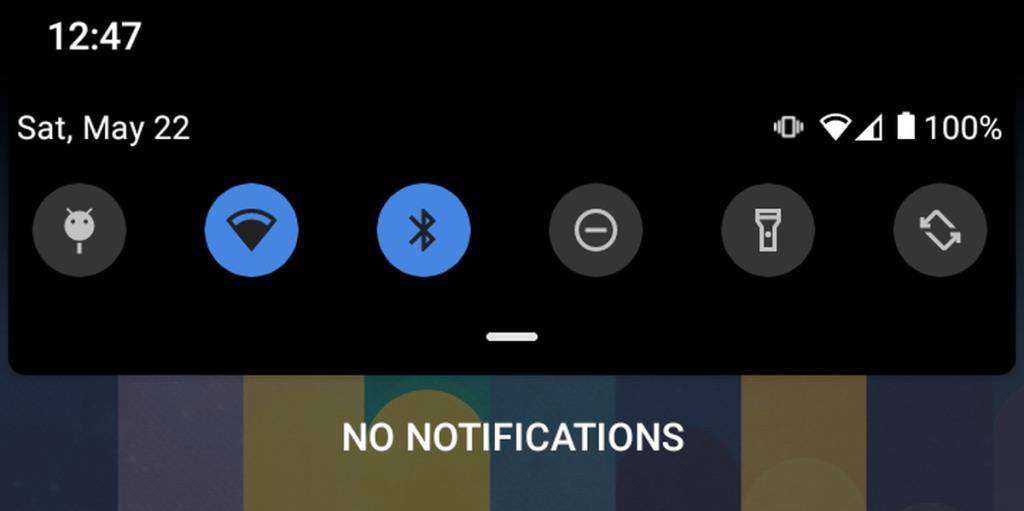
2. Farklı bir ağ deneyin
Bağlandığınız ağda sorunlar yaşanıyor olabilir. Farklı birine bağlanmayı deneyin. Eğer ediyorsanız , VPN kullanmak , kapatın ve Instagram hikayeye göndermek için konum mümkün sen olmadığını kontrol edin.
3. Uygulama verilerini/önbelleğini temizle (Android)
Android'de, uygulamalarla ilgili birçok sorun, ilgili önbelleklerini öğrenerek çözülebilir.
- Android telefonunuzda Ayarlar uygulamasını açın .
- Uygulamalar'a gidin .
- Instagram'a dokunun .
- Depolama üzerine dokunun .
- Verileri temizle'ye dokunun .
- Önbelleği Temizle'ye dokunun .
- Instagram'ı açın ve hikayenize gönderi göndermeyi deneyin.
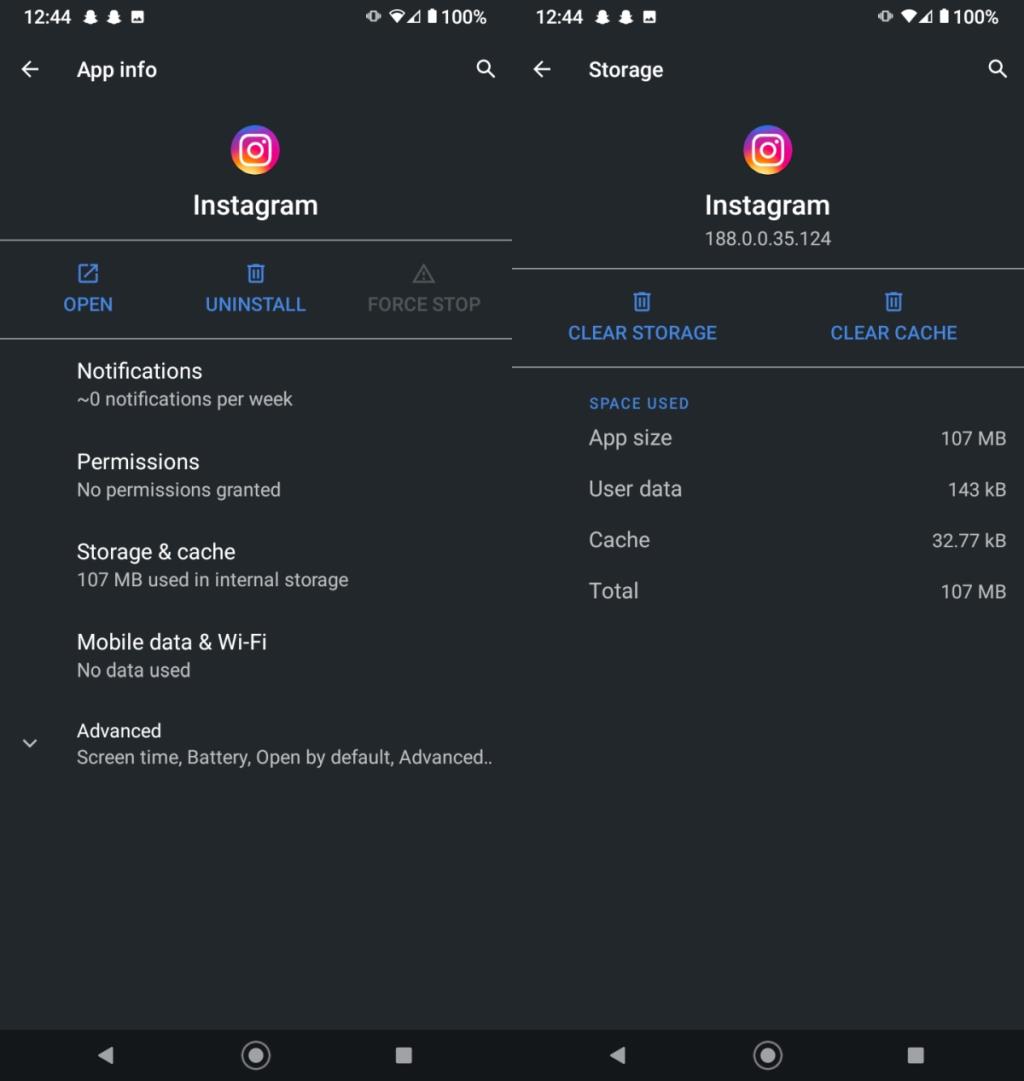
4. Instagram'ı yeniden yükleyin
Her şey başarısız olursa ve internet bağlantınızın iyi çalıştığını biliyorsanız, Instagram uygulamasını kaldırıp yeniden yüklemelisiniz.
iPhone'da;
- Instagram uygulaması simgesine dokunun ve basılı tutun.
- Uygulamayı kaldır'ı seçin .
- Uygulamayı sil'e dokunun .
- Instagram'ı tekrar yükleyin.
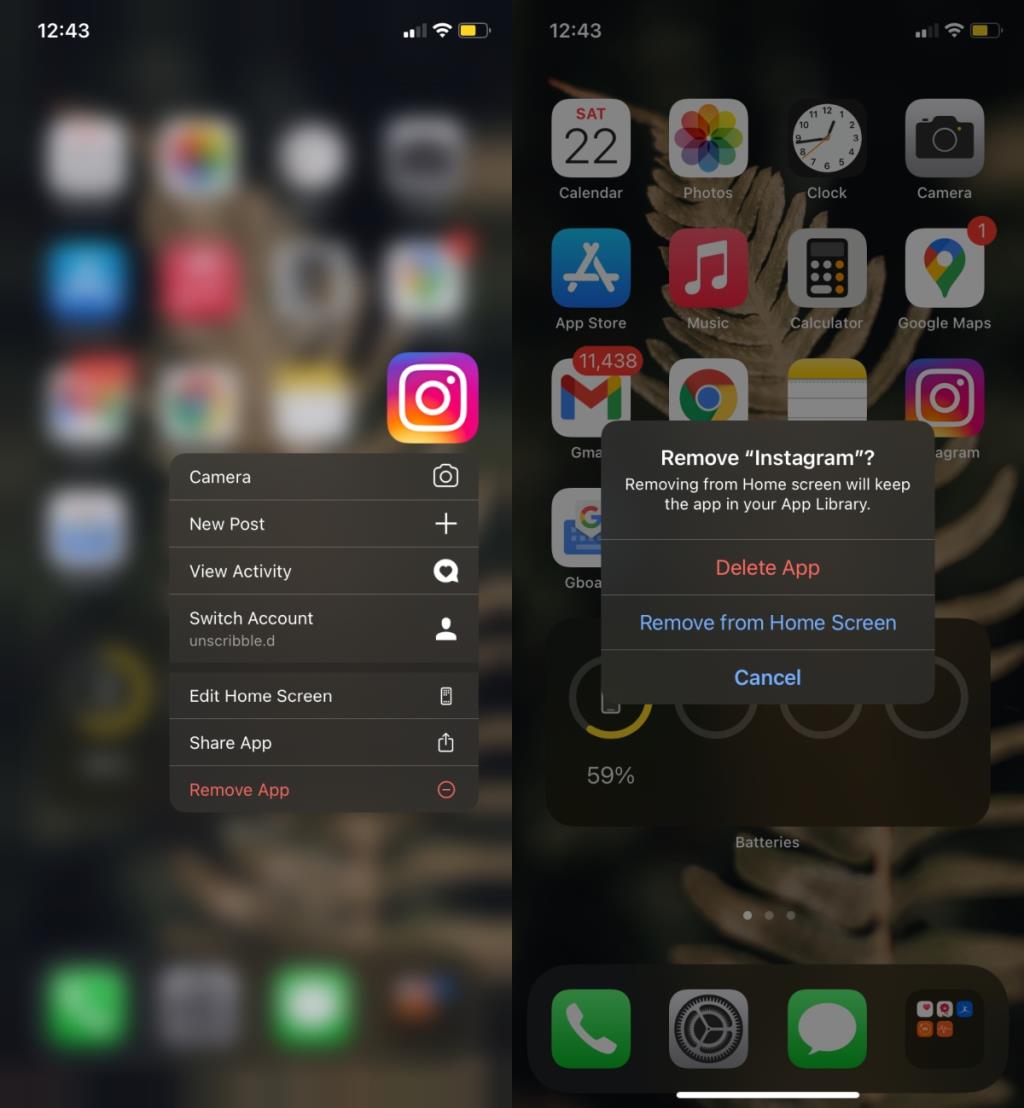
Android'de;
- Instagram uygulaması simgesine dokunun ve basılı tutun.
- Kaldırma alanına bırakın.
- Uygulamayı kaldırmak istediğinizi onaylayın .
- Instagam'ı tekrar indirin.
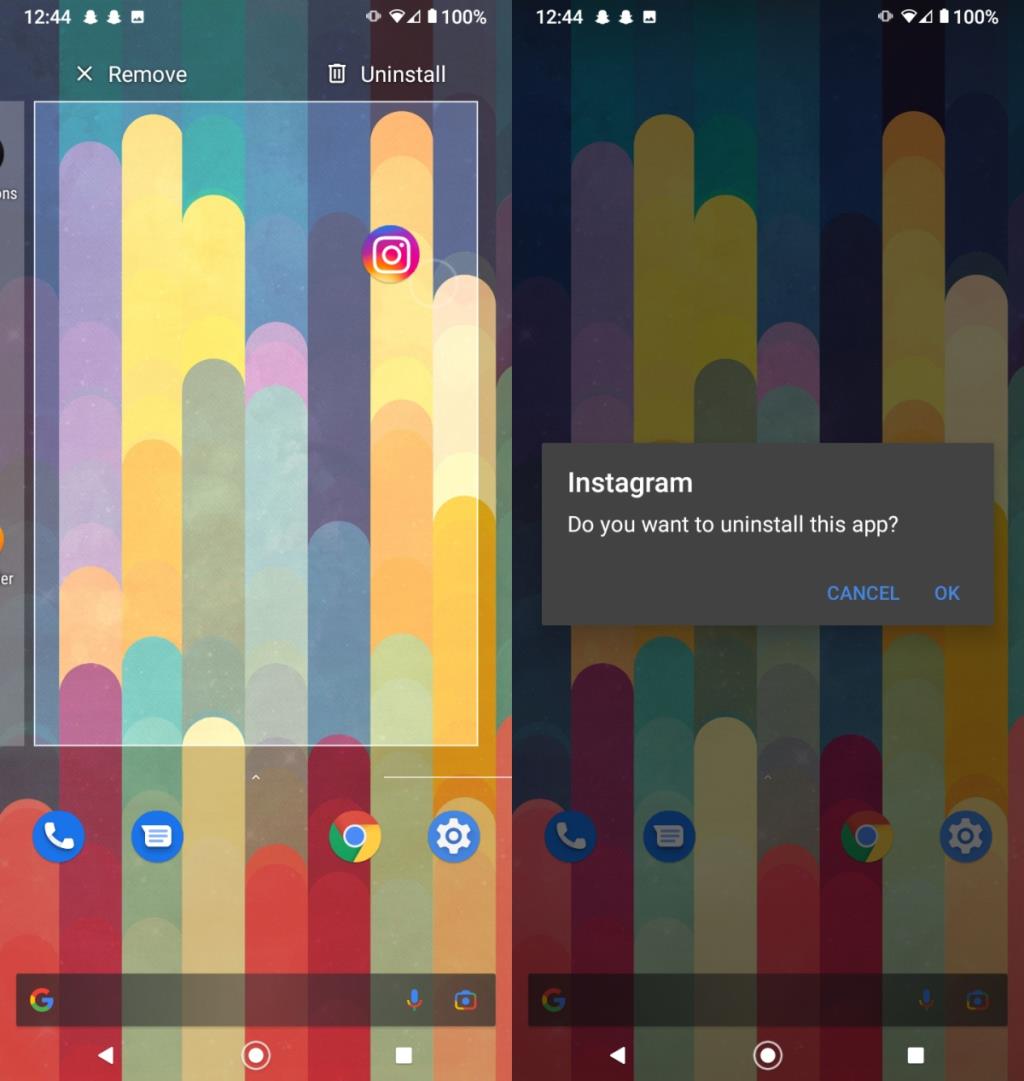
Çözüm
Instagram, fotoğraf veya video yüklerken bir döngüye girebilir. Çoğu durumda, uygulamayı kapatıp yeniden açmak, tekrar çalışmasını sağlamak için yeterlidir. Her zaman olduğu gibi, bir nükleer seçenek var; Uygulamadaki tüm verileri temizleyecek ve sahip olduğu sorunları çözecek olan uygulamayı kaldırıp yeniden yükleyin.
![USB Sürücüsü İçin Otomatik Yedekleme Yazılımı [Windows] USB Sürücüsü İçin Otomatik Yedekleme Yazılımı [Windows]](https://tips.webtech360.com/resources8/r252/image-4071-0829093733946.jpg)
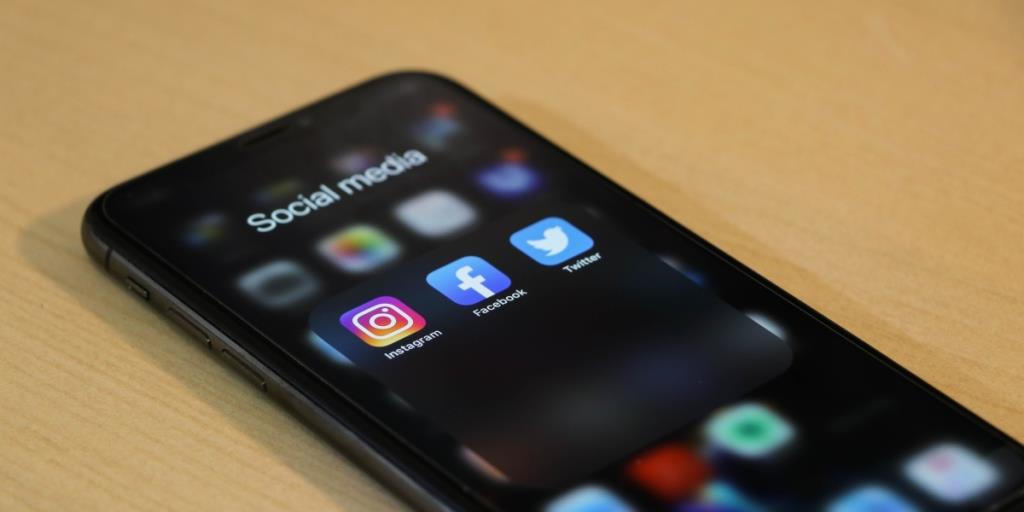
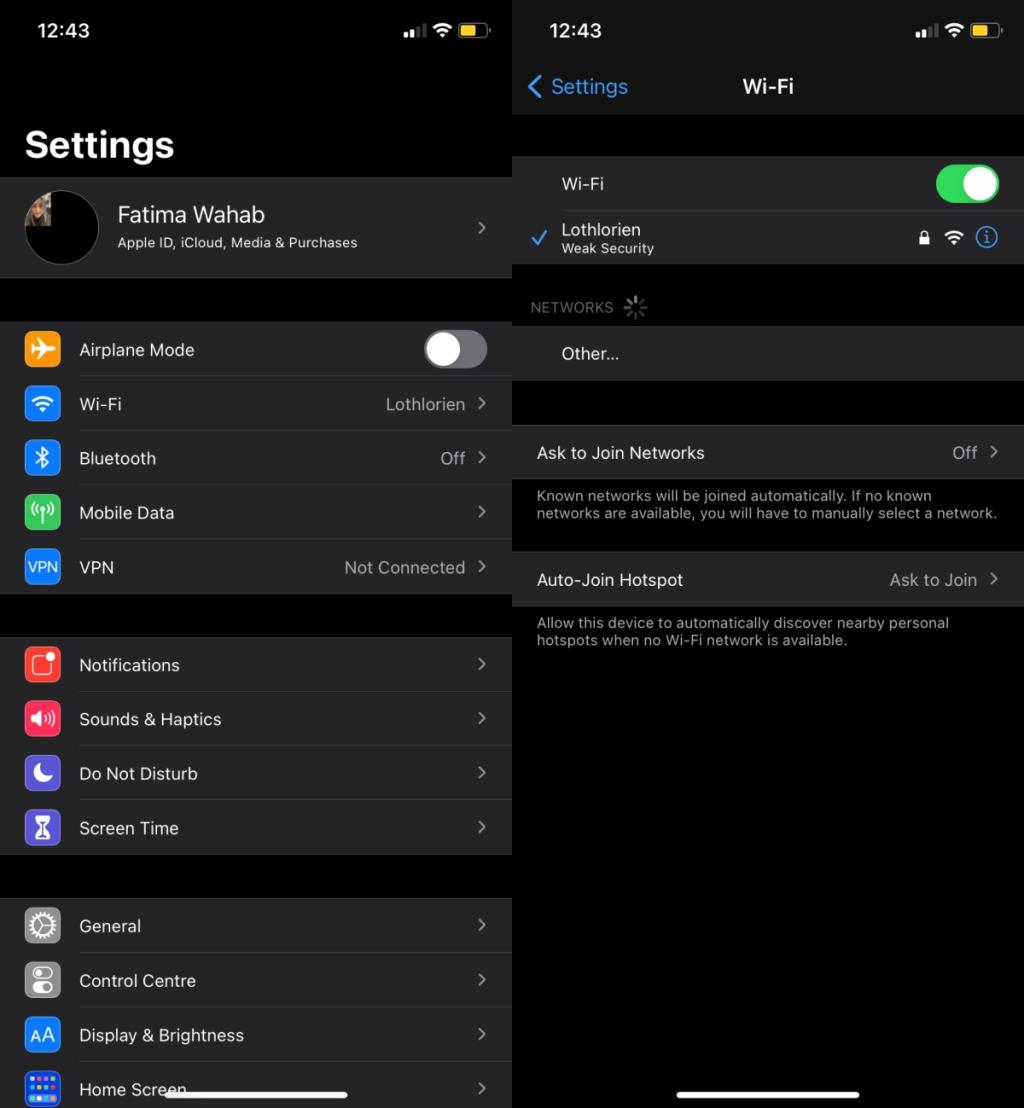
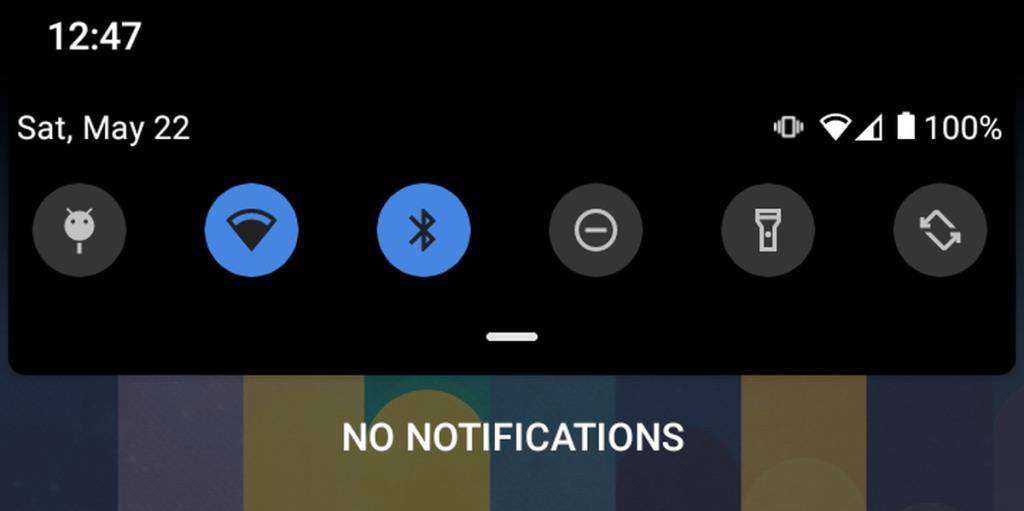
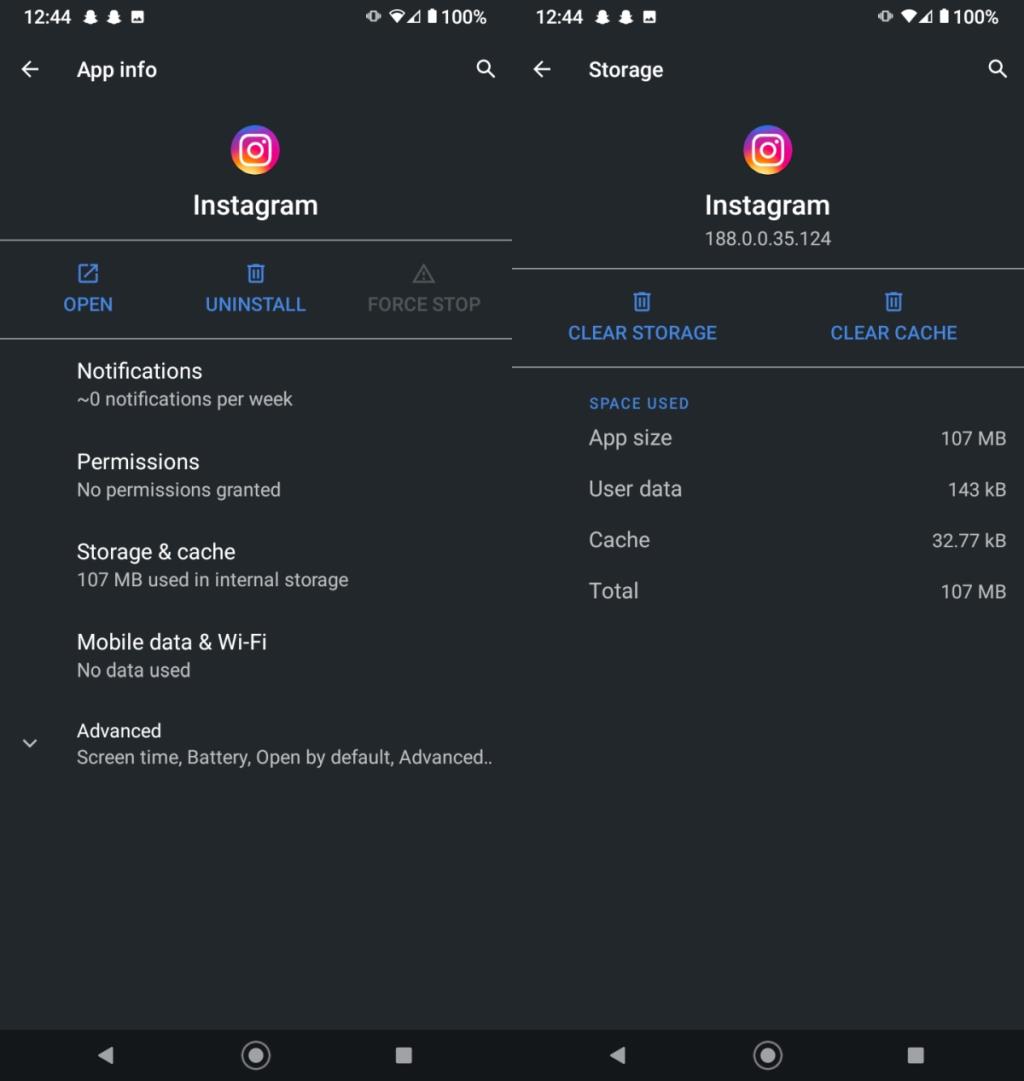
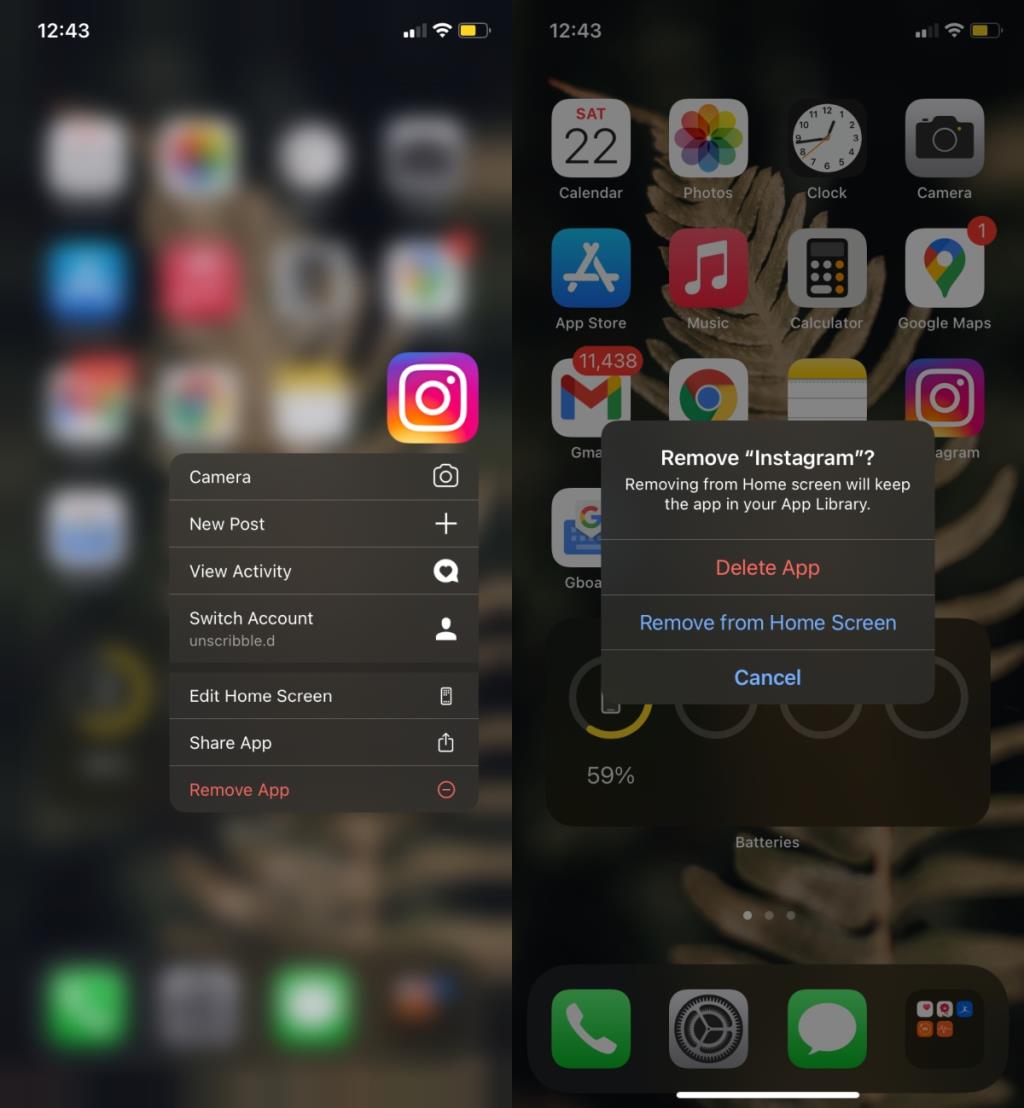
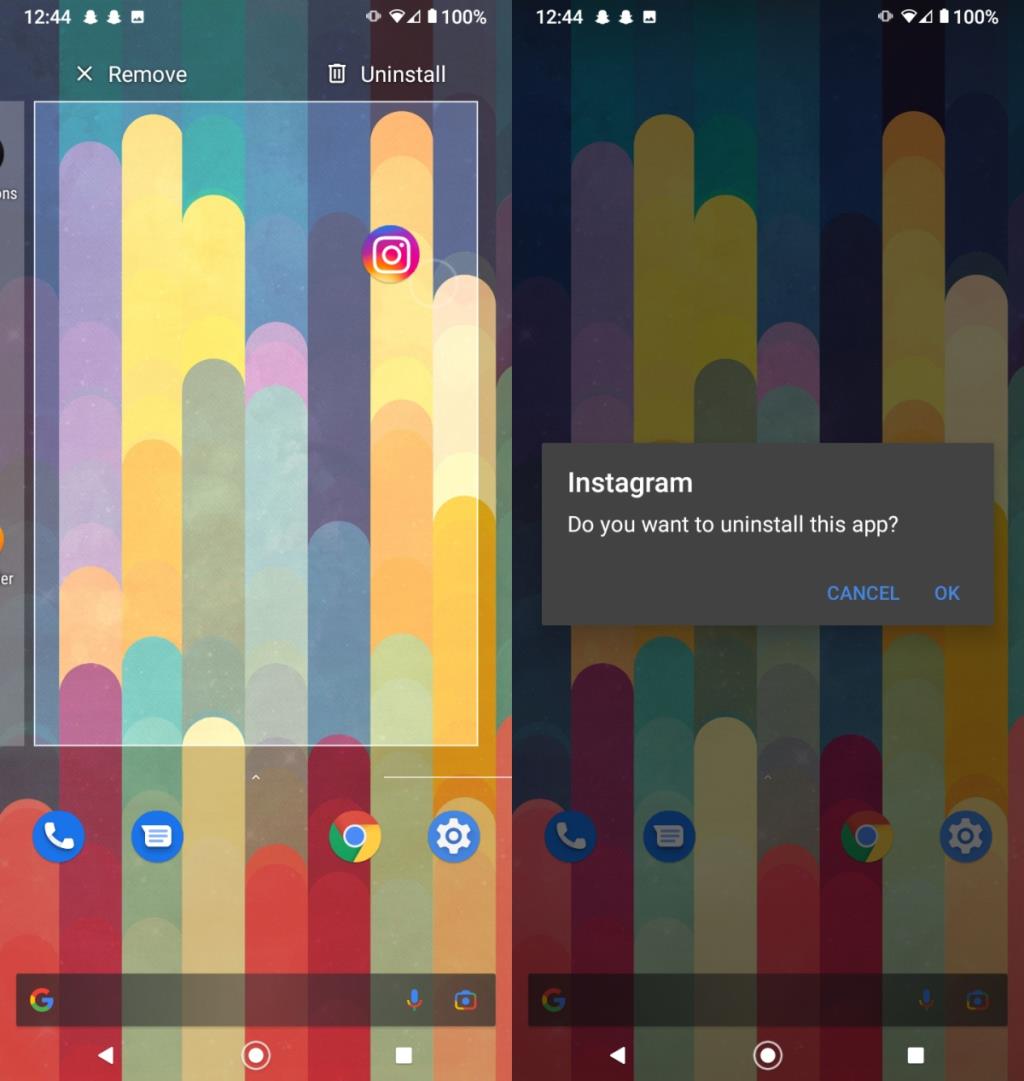

![Boot Camp Kullanarak Mace Windows Nasıl Kurulur [Kılavuz] Boot Camp Kullanarak Mace Windows Nasıl Kurulur [Kılavuz]](https://tips.webtech360.com/resources8/r252/image-9806-0829094650349.jpg)

![Dosya Türünü, Otomatik Oynatmayı ve Varsayılan Program Ayarlarını Düzenle [Windows 7/Vista] Dosya Türünü, Otomatik Oynatmayı ve Varsayılan Program Ayarlarını Düzenle [Windows 7/Vista]](https://tips.webtech360.com/resources8/r252/image-5457-0829093416584.jpg)

![SSD Sürücüsünü Optimize Etmek İçin Ayarlama [Windows] SSD Sürücüsünü Optimize Etmek İçin Ayarlama [Windows]](https://tips.webtech360.com/resources8/r252/image-2143-0829093415212.jpg)


